HP IPAQ 214: 14 Синхронизация
14 Синхронизация: HP IPAQ 214
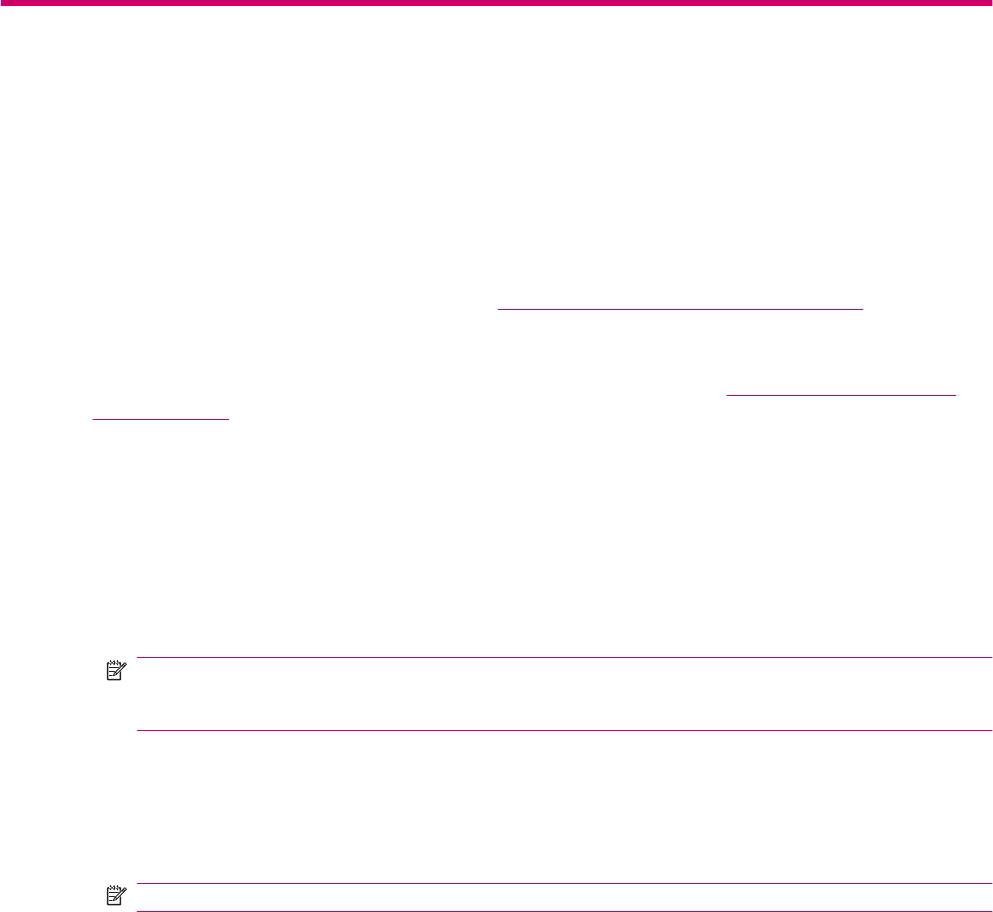
14 Синхронизация
Программное обеспечение для синхронизации
При работе с Windows XP или более ранней версией параметрами синхронизации можно
управлять через Microsoft ActiveSync. Microsoft ActiveSync 4.5 поставляется на компакт-диске
Приступая к работе. Для получения дополнительной информации или загрузки Microsoft
ActiveSync также можно посетить веб-узел
http://www.microsoft.com/windowsmobile.
При работе с Windows Vista для изменения параметров синхронизации используйте центр
устройств Windows Mobile. WMDC 6.1 поставляется на компакт-диске Приступая к работе.
Центр устройств Windows Mobile также можно загрузить с веб-узла
http://www.microsoft.com/
windowsmobile.
Копирование файлов
Копировать файлы на компьютер и с компьютера можно с помощью ActiveSync.
Для копирования файлов с помощью ActiveSync выполните следующие действия.
1. Подключите HP iPAQ к компьютеру с помощью кабеля для синхронизации.
2. На компьютере выберите Пуск > Программы > ActiveSync.
ПРИМЕЧАНИЕ. Если ActiveSync отсутствует в списке, выберите Пуск > Настройка >
Меню. Затем снимите флажок ActiveSync, чтобы программа ActiveSync отображалась в
меню Пуск > Программы.
3. В окне ActiveSync выберите Проводник.
4. Дважды щелкните Мое устройство на базе Windows Mobile.
5. Откройте Проводник Windows на компьютере и выберите файлы, которые нужно
скопировать.
ПРИМЕЧАНИЕ. Нельзя копировать предустановленные и системные файлы.
6. Перетащите файлы с HP iPAQ на персональный компьютер или наоборот. При
необходимости программа ActiveSync преобразует файлы для использования в
программах Office Mobile.
Для копирования файлов с помощью центра устройств Windows Mobile выполните следующие
действия.
1. Подключите HP iPAQ к компьютеру и дождитесь автоматического запуска центра
устройств Windows Mobile.
2. Щелкните Управление файлами, чтобы открыть папку «Мобильное устройство» для
HP iPAQ.
3. В папке Мобильное устройство выберите файл
, который необходимо скопировать на
HP iPAQ или на компьютер.
Переместите файлы непосредственно в папку «Мои документы» (или в содержащуюся в ней
папку) на устройстве HP iPAQ.
64 Глава 14 Синхронизация
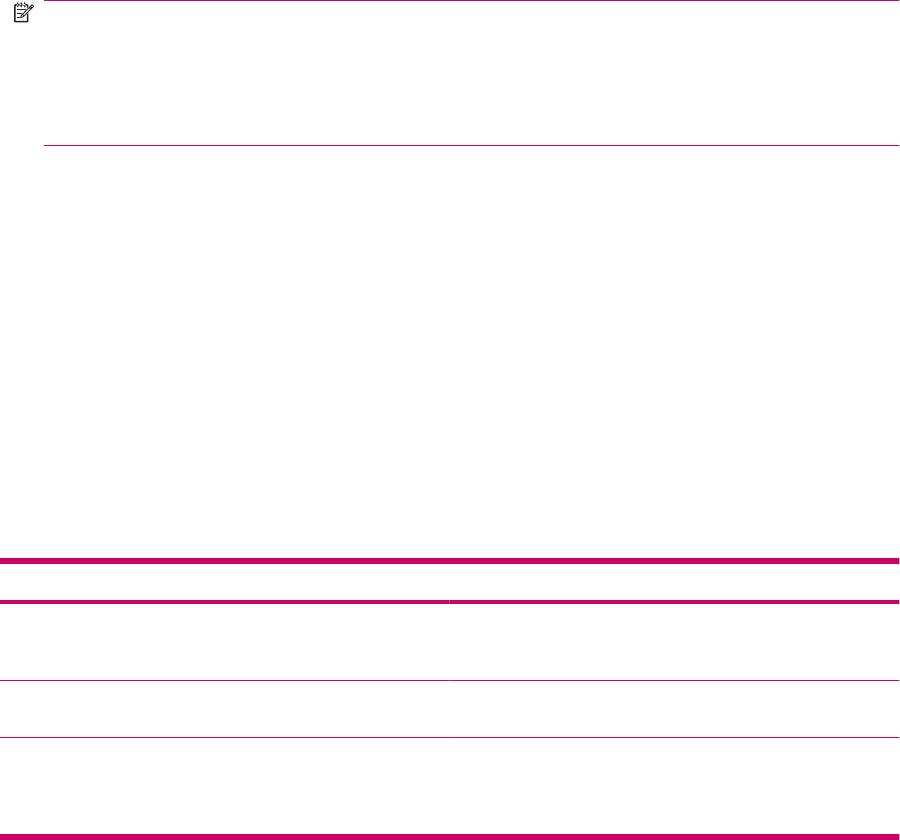
Перемещение данных из Palm Desktop в Microsoft
Windows Mobile 6.0
Если ранее вы использовали устройство с операционной системой Palm, то после
приобретения HP iPAQ нужно переместить данные из программного обеспечения Palm Desktop
в Microsoft Windows Mobile 6.0.
Для перемещения данных из Palm Desktop в Microsoft Windows Mobile 6.0 выполните следующие
действия.
1. Убедитесь, что на компьютере установлена программа Microsoft Outlook 98 или новее.
2. Вставьте компакт-диск, поставляемый вместе с Palm, в дисковод CD-ROM компьютера. В
окне Discover Your Handheld (Обнаружить КПК) выберите Install Microsoft Conduits
(Установить
канал Microsoft). В качестве альтернативы можно переустановить Palm Desktop.
В процессе настройки выберите Synchronize your handheld with Microsoft Outlook and
Palm Desktop software (Синхронизовать КПК с Microsoft Outlook и Palm Desktop).
ПРИМЕЧАНИЕ. Для корректной синхронизации с Palm Desktop программа Microsoft
Outlook должна быть выбрана как почтовая программа по умолчанию. Если нужно изменить
параметры, откройте Microsoft Outlook и щелкните Сервис > Параметры >, затем выберите
вкладку Другое и установите флажки Сделать Outlook почтовой программой по
умолчанию, Контакты и Календарь. Щелкните Применить > ОК, затем перезагрузите
компьютер.
3. Используйте программу HotSync, находящуюся на поставляемом вместе с Palm компакт-
диске, для синхронизации информации Palm с программой Outlook. Сведения об установке
или использовании HotSync приведены в инструкциях, прилагаемых к Palm.
4. По окончании синхронизации Palm с Outlook удалите Hotsync с компьютера. Щелкните
Пуск > Панель управления > дважды щелкните Установка и удаление программ.
Выберите Palm Desktop, затем щелкните Удалить. Следуйте инструкциям на
экране.
5. Вставьте компакт-диск Приступая к работе в дисковод CD-ROM компьютера и следуйте
инструкциям на экране для установки ActiveSync на компьютере и создания связи между
HP iPAQ и устройством.
Советы по сокращению расходов при синхронизации с
использованием беспроводного подключения
Расходы на беспроводную синхронизацию с HP iPAQ зависят от приоритетов пользователя.
Цель Действие
Снижение расходов на подключение к сети или передачу
Увеличьте интервалы между запланированными
данных
сеансами синхронизации или выполняйте синхронизацию
вручную. Ознакомьтесь с условиями тарифного плана.
Увеличение времени работы от батареи Выполняйте синхронизацию реже или выполняйте ее
вручную.
Обеспечение актуальности информации При большом объеме почты выполняйте синхронизацию
регулярно и часто. При небольшом объеме почты
выполняйте синхронизацию после получения новых
сообщений.
Перемещение данных из Palm Desktop в Microsoft Windows Mobile 6.0 65
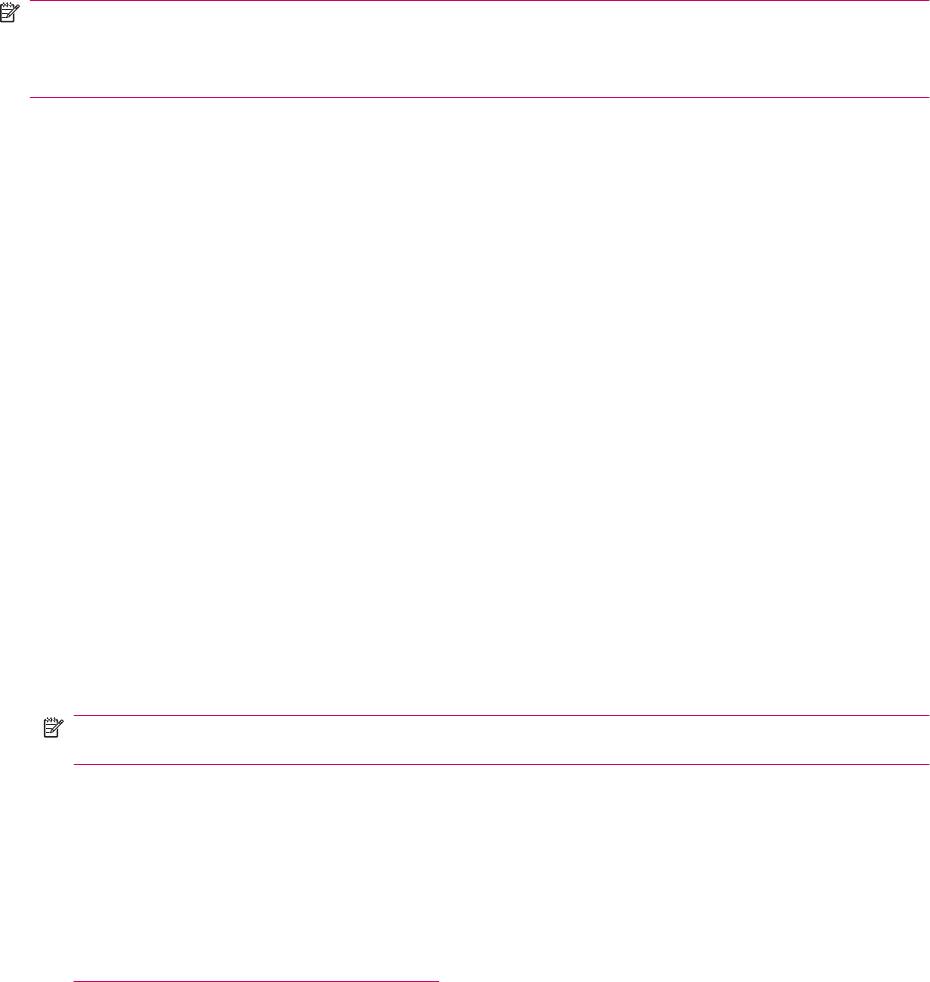
ПРИМЕЧАНИЕ. Каждый раз при выполнении синхронизации восстанавливаются стандартные
значения таймера отключения питания устройства. Если интервал для запланированной
синхронизации меньше, чем интервал для автоматического отключения, устройство не будет
отключаться для экономии заряда батареи.
Устранение неполадок при синхронизации
Следующие признаки могут указывать на наличие неполадок при синхронизации.
●
Сигнал ActiveSync не воспроизводится (или значок имеет серый цвет), а в окне
ActiveSync на компьютере нет признаков активности программы.
●
Сигнал ActiveSync воспроизводится, и значок ActiveSync на компьютере стал вращающимся
и зеленым. На компьютере отображается сообщение Получение параметров, но
подключение ActiveSync обрывается до установки связи.
●
ActiveSync выполняет
поиск подключения, но не может установить его. (Зеленый значок на
компьютере продолжает вращаться.)
●
Синхронизация между HP iPAQ и компьютером была установлена, но подключение
обрывается. (Зеленый значок на компьютере перестал вращаться и поменял цвет на серый.)
●
На экране появляется сообщение брандмауэра или других средств сетевой защиты при
попытке подключения ActiveSync к локальной сети или Интернету.
●
Центр устройств Windows Mobile не запускается даже после установки.
Ниже приведен список советов по устранению неполадок синхронизации.
●
Проверьте ОС на компьютере перед тем, как начинать синхронизацию данных между
HP iPAQ и компьютером. Методы синхронизации различаются в зависимости от
установленной на компьютере ОС.
ПРИМЕЧАНИЕ. Компания HP не гарантирует корректность работы приложений сторонних
производителей в Windows Vista.
●
Если ActiveSync 4.5 или WMDC 6.1 используется совместно с личным брандмауэром,
добавьте ActiveSync 4.5 или WMDC 6.1 в список исключений брандмауэра.
(Брандмауэры, такие как Sygate Personal Firewall, TrendMicro PC-cillin Internet Security 2005,
Norton Personal Firewall, McAfee Personal Firewall или Zone Alarm Security Suite, могут
блокировать синхронизацию.) Обратитесь к документации для вашего брандмауэра, чтобы
выяснить, как добавить ActiveSync 4.5 или WMDC 6.1 в список исключений этой программы.
Для дальнейшего устранения неполадок с брандмауэром посетите веб-узел
http://www.microsoft.com/windowsmobile.
●
Если во время установки ActiveSync вы случайно установили флажок Microsoft Exchange
Server и не запланировали подключения к серверу Exchange, выполните следующие
действия.
◦
Подключите HP iPAQ к компьютеру. Убедитесь, что подключение к ActiveSync было
установлено.
◦
На компьютере щелкните Пуск > Все программы > Microsoft ActiveSync.
◦
Щелкните Сервис > Настройка.
66 Глава 14 Синхронизация
◦
Снимите флажки для элементов синхронизации, перечисленных в области «Группа
серверов».
◦
В области Группа компьютеров установите флажки для элементов, которые
необходимо синхронизировать.
●
Отключите HP iPAQ от компьютера и дождитесь появления сообщения ActiveSync или
WMDC с подтверждением о том, что подключение к устройству было завершено. Снова
подключите HP iPAQ к компьютеру. Дождитесь установки подключения HP iPAQ к
компьютеру.
●
На компьютере в
приложении ActiveSync выберите Файл > Параметры подключения.
Подтвердите, что в качестве потенциального способа подключения выбирается USB.
●
Подключите HP iPAQ к компьютеру через другой USB-порт.
●
Проверьте кабель для синхронизации. Если это возможно, попробуйте воспользоваться
другим кабелем для синхронизации.
●
Попытайтесь выполнить синхронизацию через интерфейс Bluetooth.
●
Перезагрузите компьютер и HP iPAQ, затем снова подключите HP iPAQ к компьютеру.
●
Удалите ActiveSync или WMDC
с компьютера, затем снова установите эти программы.
◦
Для удаления ActiveSync с компьютера щелкните Пуск > Панель управления >
Установка и удаление программ > Microsoft ActiveSync. Затем щелкните
Удалить > Да.
◦
Для удаления WMDC с компьютера щелкните Пуск > Панель управления > Удалить
или изменить программы > Центр устройств Windows Mobile и Обновление
драйверов Центра устройств Windows Mobile. Затем
щелкните Удалить.
Если предложенные выше решения не принесли положительного результата, восстановите
заводские настройки HP iPAQ при помощи HP iPAQ Setup Assistant.
После выполнения полного или аппаратного сброса можно легко переустановить приложения
на HP iPAQ при помощи ActiveSync или WMDC.
После правильной синхронизации HP iPAQ выполните следующие действия.
●
Для ActiveSync выберите Сервис > Установка и удаление программ, затем выберите
программы, которые нужно переустановить.
●
Для WMDC, когда
синхронизация не выполняется, выберите Программы и службы >
Установка и удаление программ. Выберите программы, которые нужно переустановить,
затем нажмите ОК.
Устранение неполадок при синхронизации 67
Оглавление
- Содержание
- 1 Регистрация HP iPAQ
- 2 Комплект поставки
- 3 Компоненты
- 4 Настройка HP iPAQ
- 5 Начальные сведения
- 6 Подключения
- 7 Программа HP Photosmart Mobile
- 8 Сообщения
- 9 Календарь
- 10 Контакты
- 11 Приложения
- 12 Заметки
- 13 Карты памяти
- 14 Синхронизация
- 15 Задачи
- 16 Технические характеристики продукта
- 17 Соответствие нормам
- 18 Информация о безопасности
- 19 Часто задаваемые вопросы
- 20 Рекомендации по уходу и техническому обслуживанию
- 21 Аксессуары для HP iPAQ






